Android Lollipop wprowadził szereg znaczących funkcji na platformę Android, a wśród nich wyróżniły się takie jak przypinanie ekranów oraz możliwość tworzenia kont użytkowników i gości. Jednak ta nowa wersja systemu operacyjnego to nie tylko duże zmiany, ale także wiele mniejszych, często pomijanych aspektów, które zasługują na uwagę. Jednym z nich jest znacznie uproszczony proces ustawiania domyślnych aplikacji. Użytkownicy mają teraz możliwość wyboru domyślnego programu uruchamiającego, aplikacji do SMS-ów, a także przeglądarki internetowej. Choć opcje te mogą nie być łatwe do zlokalizowania, są dostępne w sekcji Ustawienia i ich obsługa jest intuicyjna.
Ustawienia domyślnego programu uruchamiającego
Aby zmienić domyślny program uruchamiający, przejdź do aplikacji Ustawienia i wybierz opcję Strona główna. Na ekranie pojawi się lista wszystkich zainstalowanych programów uruchamiających, z których możesz wybrać ten, który chcesz ustawić jako domyślny. Możesz również usunąć program uruchamiający z tego samego miejsca. Należy jednak pamiętać, że jeśli wcześniej nie ustawiłeś programu uruchamiającego, a teraz dokonasz takiego wyboru, nawet jeśli wybierzesz Google Now Launcher, nie będziesz mógł później ustawić braku domyślnego programu uruchamiającego.

Ustawienia domyślnej aplikacji do SMS-ów
Aby skonfigurować domyślną aplikację do SMS-ów, przejdź do Ustawienia > Więcej, gdzie znajdziesz opcję ustawienia domyślnej aplikacji do wiadomości tekstowych. Po naciśnięciu tej opcji otworzy się menu, w którym znajdziesz listę wszystkich zainstalowanych aplikacji, które mogą pełnić tę funkcję. Na moim urządzeniu była tylko jedna aplikacja, która została wybrana, co ilustruje poniższy zrzut ekranu.
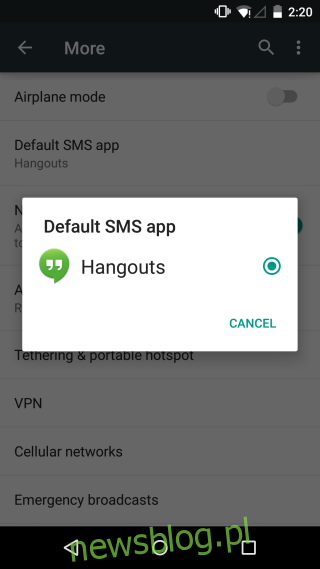
Ustawienia domyślnej przeglądarki
Metoda ta może być stosowana do większości aplikacji, które obsługują standardowe funkcje, w tym również do ustawienia domyślnej aplikacji do obsługi e-maili. Z racji dużej różnorodności aplikacji, Android obsługuje je w specyficzny sposób. Aby ustawić domyślną przeglądarkę, wejdź w Ustawienia > Aplikacje, a następnie wybierz przeglądarkę, którą zainstalowałeś. Zostaniesz przeniesiony do ekranu z informacjami o tej aplikacji. Przewiń w dół do sekcji „Uruchamiaj domyślnie”. Jeśli dana aplikacja jest już ustawiona jako domyślna, na przykład Chrome, dotknij opcji „Wyczyść domyślne”. Następnym razem, gdy otworzysz link, zostaniesz poproszony o wybór aplikacji, którą chcesz ustawić jako domyślną do otwierania tego typu treści.
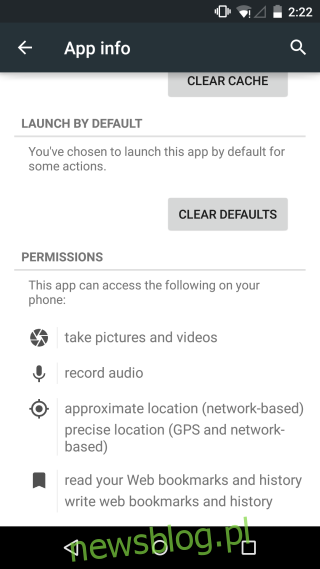
Ostatnia aktualizacja: 9 grudnia 2020 o 3:39
newsblog.pl
Maciej – redaktor, pasjonat technologii i samozwańczy pogromca błędów w systemie Windows. Zna Linuxa lepiej niż własną lodówkę, a kawa to jego główne źródło zasilania. Pisze, testuje, naprawia – i czasem nawet wyłącza i włącza ponownie. W wolnych chwilach udaje, że odpoczywa, ale i tak kończy z laptopem na kolanach.